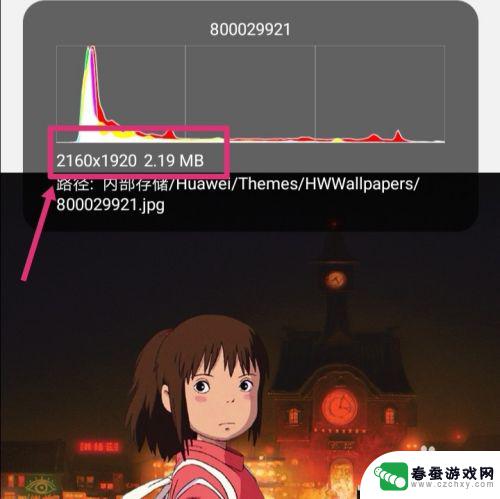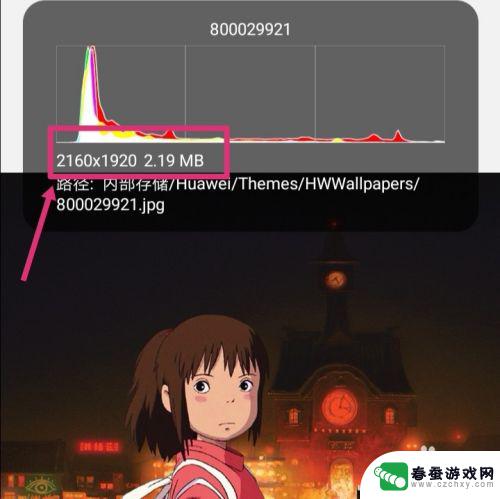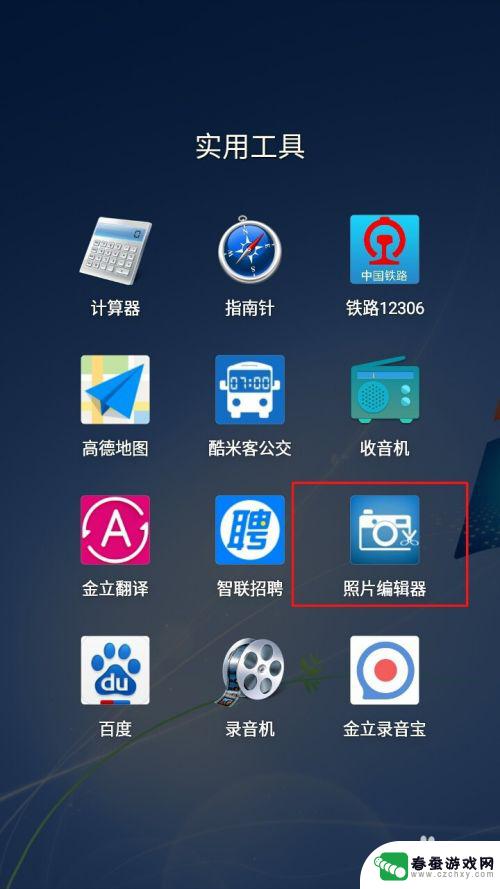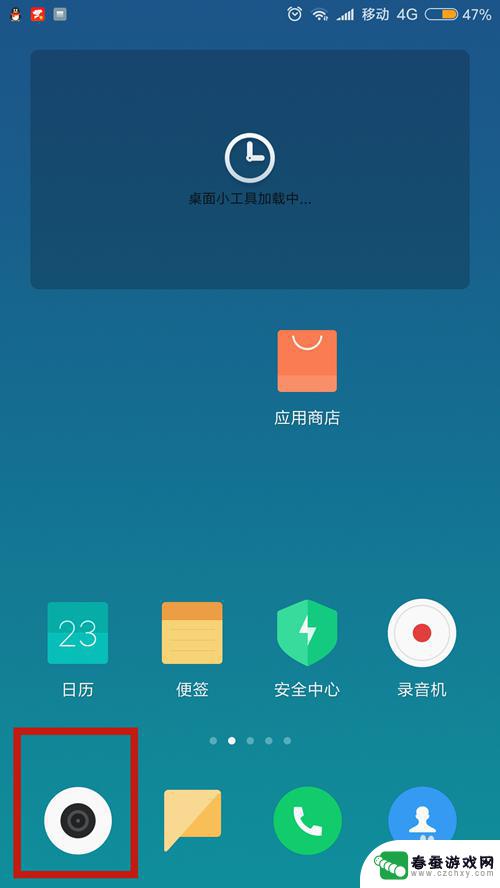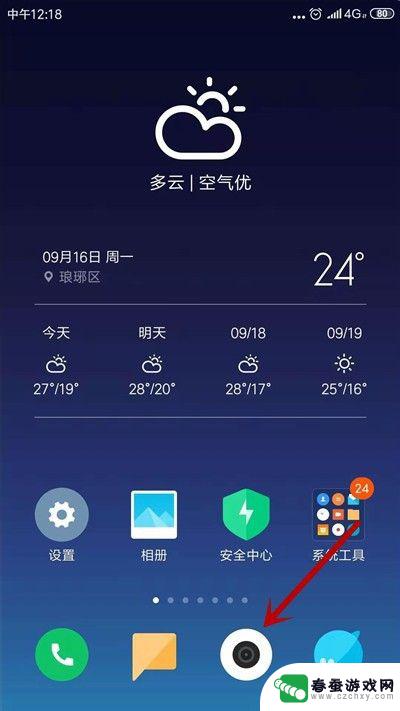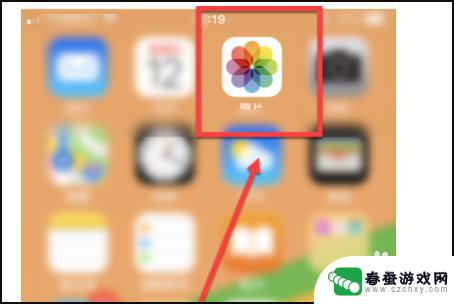手机照片高度宽度像素怎么改 怎样在手机上改变图片像素大小
时间:2024-05-21来源:春蚕游戏网
在日常生活中,我们经常会通过手机拍摄照片,但有时候我们可能会发现照片的像素不够高,影响了照片的清晰度和质量,如何在手机上改变图片的像素大小呢?通过简单的操作,我们可以轻松调整照片的高度和宽度像素,让照片更加清晰和美观。接下来让我们一起来了解如何在手机上改变图片像素大小吧!
怎样在手机上改变图片像素大小
步骤如下:
1.首先下载一款手机图片处理APP“照片编辑器”,安装到手机上。 在手机应用列表中找到“照片编辑器”,点击打开。
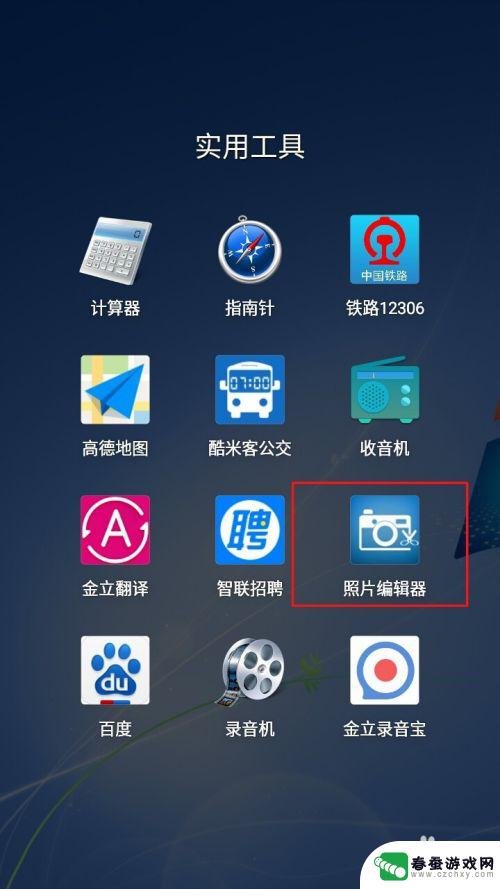
2.选择照片文件来源,这里照片来源为手机里的“图库”。
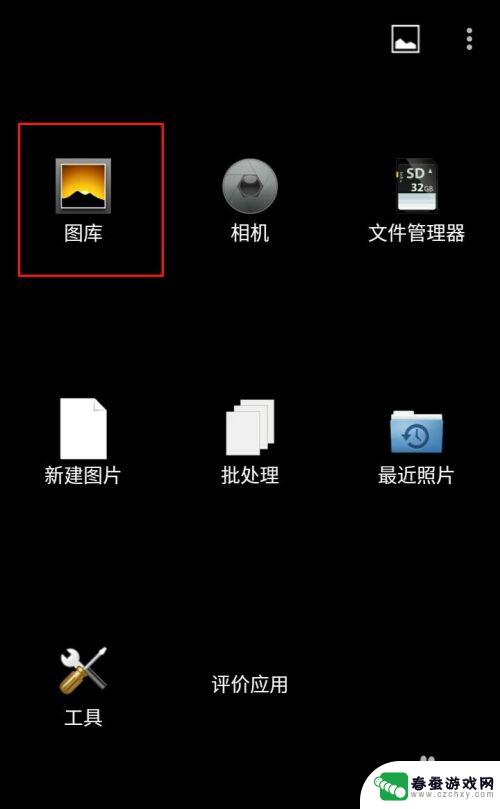
3.选择好需要调整像素大小的图片以后,点击右下角“调整大小”。
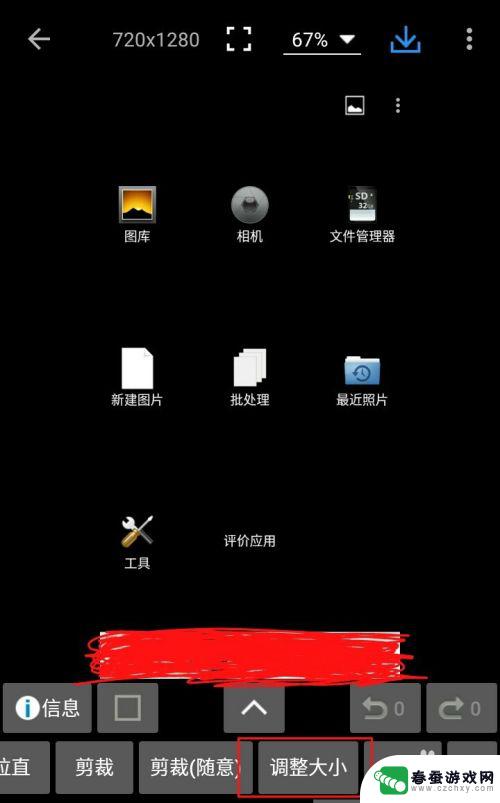
4.点击右下角的“手动编辑”图标按钮,如图所示:
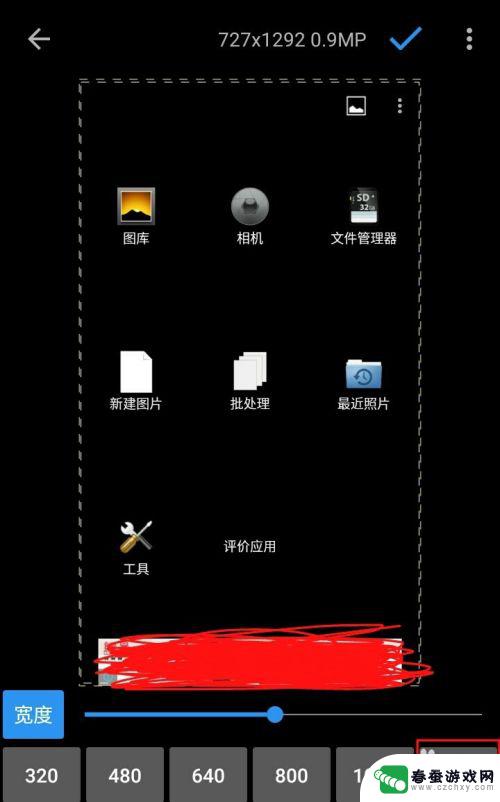
5.在打开的界面中分别填入你想要修改成的像素大小,如改为600*800像素。若宽高与原来图片的比例不同,则需要把“保持宽高比”前面的钩去掉。然后点击“确定”。
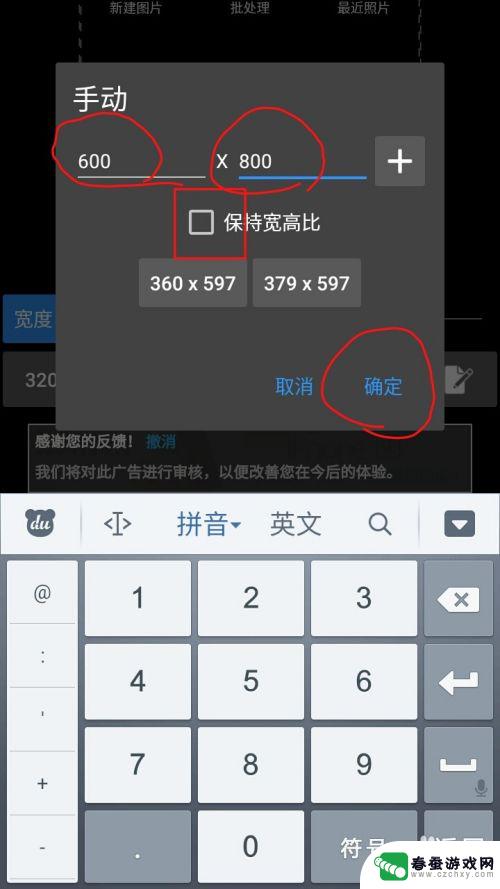
6.可以看到图片已改为600*800像素。点击右上角的“确认”(蓝色的钩)图标。
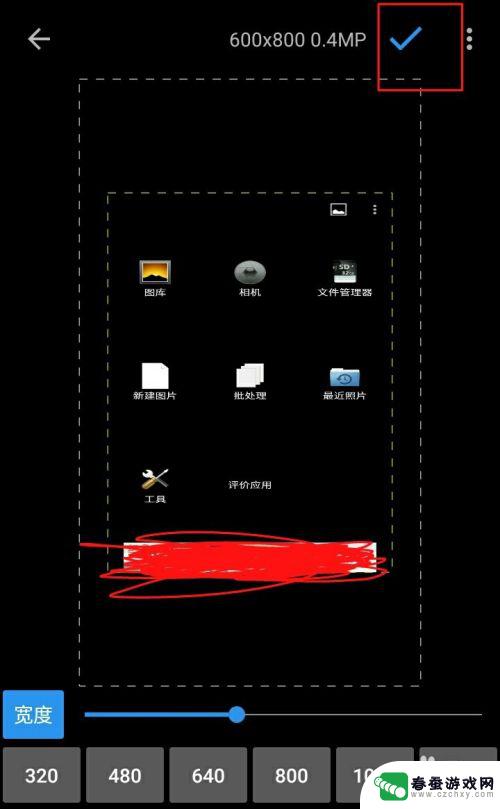
7.继续点击右上角的“照片品质”(向下的蓝色箭头)图标。
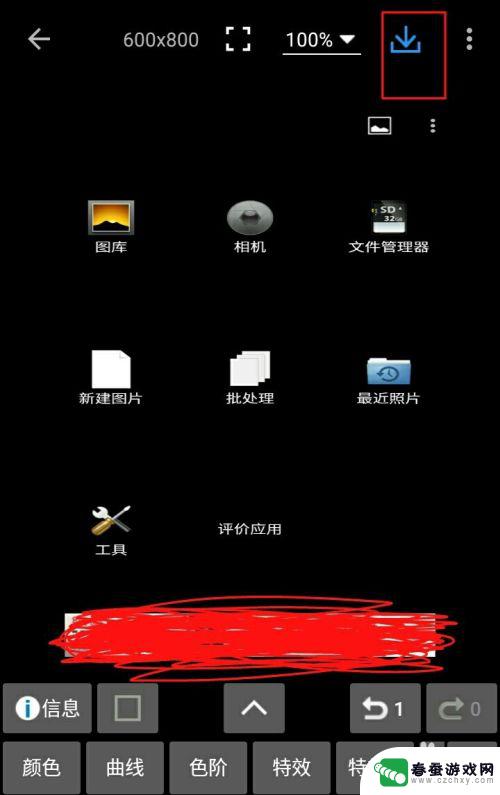
8.一般选择系统默认的品质即可,也可以拖动蓝色圆点直至符合你对图片品质的特殊要去。其他均为默认即可。点击“另存为”。
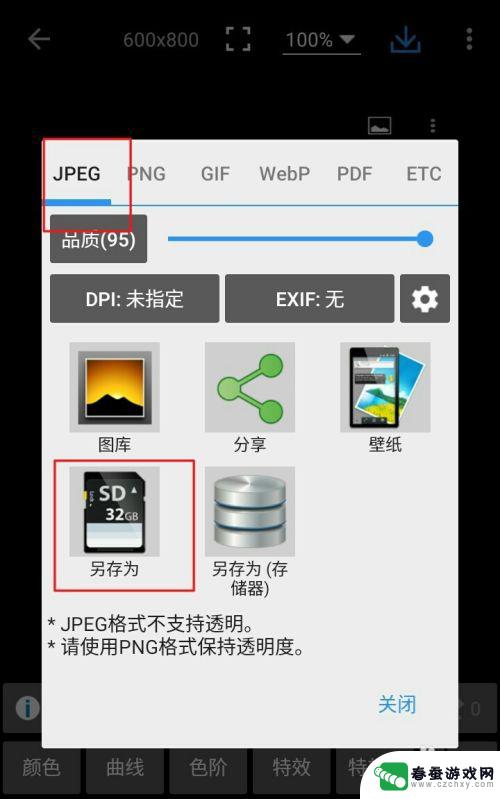
9.修改文件名,点击“确定”。
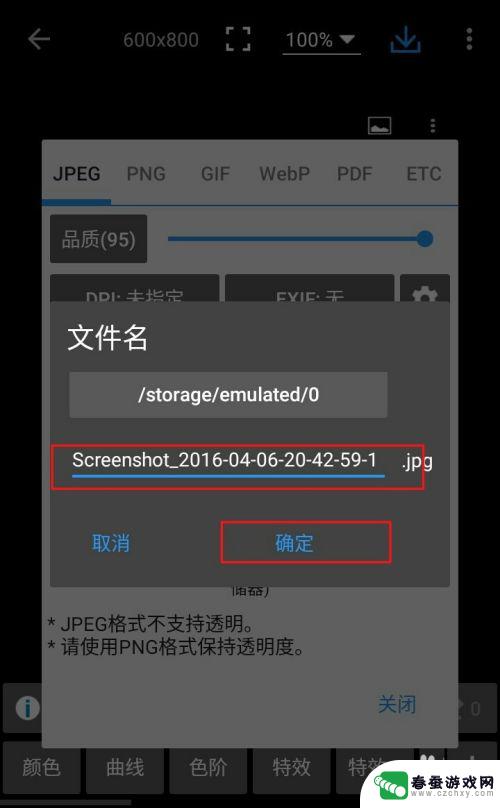
10.提示“图片保存成功”。至此图片像素大小编辑完毕。
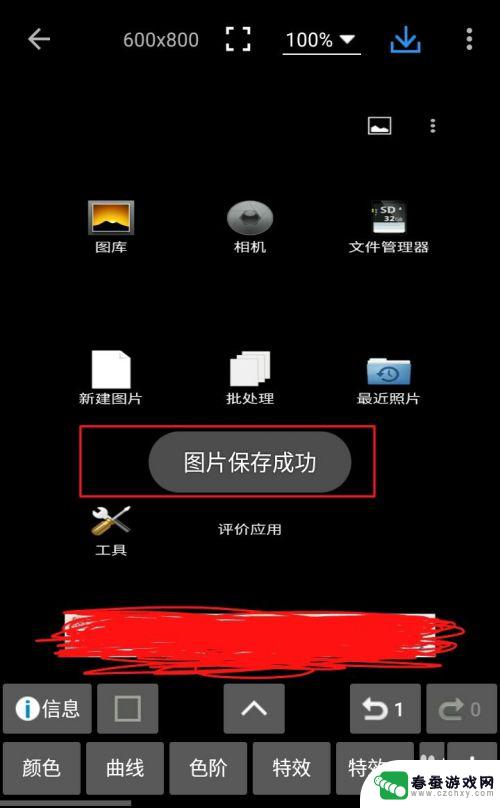
以上就是关于手机照片高度宽度像素怎么改的全部内容,如果您遇到相同的情况,可以按照我的方法来解决。